Cómo restablecer la contraseña de Windows 8 [la forma más fácil]
Actualizado 2023 de enero: Deje de recibir mensajes de error y ralentice su sistema con nuestra herramienta de optimización. Consíguelo ahora en - > este enlace
- Descargue e instale la herramienta de reparación aquí.
- Deja que escanee tu computadora.
- La herramienta entonces repara tu computadora.
Hace aproximadamente una semana, hablamos por primera vez sobre una herramienta gratuita llamada Recuperar mi contraseña para recuperar o restablecer la contraseña de administrador de Windows. Recover My Password puede restablecer las contraseñas de Windows XP, Vista, Windows 7 y Windows 8 con unos pocos clics del mouse.
Si bien usar el software Recover My Password para restablecer la contraseña olvidada es bastante simple, los usuarios novatos pueden necesitar ayuda para preparar el dispositivo de inicio y luego iniciar desde el dispositivo. En esta guía, le mostraremos cómo restablecer fácilmente su contraseña de Windows con la ayuda del software Recover My Password.
Paso 1: Inicie el procedimiento descargando el software Recover My Password Home Edition. Por supuesto, dado que no tiene acceso a su PC, deberá descargar e instalar este software en otra PC a la que tenga acceso. Tenga en cuenta que Recuperar mi contraseña es gratuito solo para usuarios domésticos.
Paso 2: Descarga: haz clic en el archivo de configuración y sigue las instrucciones en pantalla para instalar My Password Recovery.
Notas importantes:
Ahora puede prevenir los problemas del PC utilizando esta herramienta, como la protección contra la pérdida de archivos y el malware. Además, es una excelente manera de optimizar su ordenador para obtener el máximo rendimiento. El programa corrige los errores más comunes que pueden ocurrir en los sistemas Windows con facilidad - no hay necesidad de horas de solución de problemas cuando se tiene la solución perfecta a su alcance:
- Paso 1: Descargar la herramienta de reparación y optimización de PC (Windows 11, 10, 8, 7, XP, Vista - Microsoft Gold Certified).
- Paso 2: Haga clic en "Start Scan" para encontrar los problemas del registro de Windows que podrían estar causando problemas en el PC.
- Paso 3: Haga clic en "Reparar todo" para solucionar todos los problemas.
Paso 3: Inicie Recuperar mi contraseña. En la pantalla de bienvenida, verá una opción para crear un CD o USB de arranque. Haga clic en el botón Grabar CD / disco USB de arranque ahora para abrir el generador de medios Recuperar mi contraseña. Haga clic en el botón Siguiente para continuar.
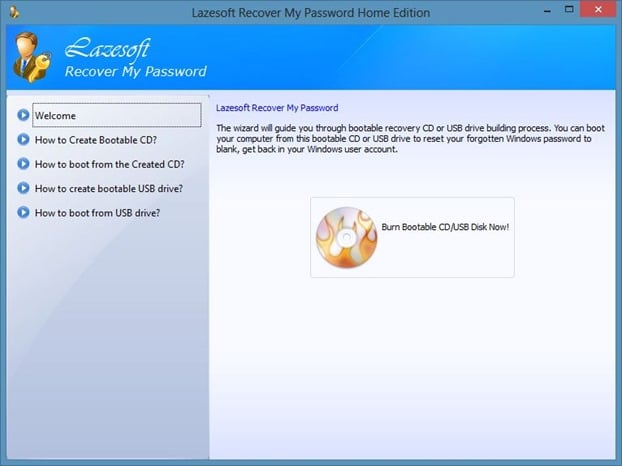
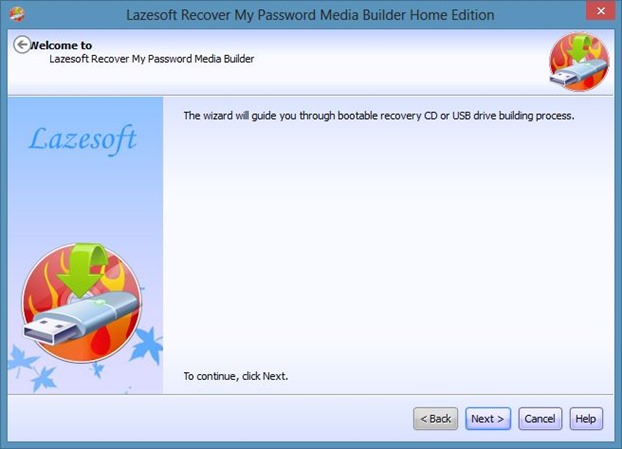
Paso 4: aquí, seleccione su unidad de CD / DVD o unidad USB que le gustaría usar como medio de arranque y luego haga clic en el botón Confirmar . Si va a utilizar su unidad USB, haga una copia de seguridad de todos los datos de la unidad USB antes de hacer clic en el botón Confirmar. Y si desea crear un CD / DVD en su lugar, debe insertar un CD / DVD en blanco en la unidad óptica antes de hacer clic en el botón Confirmar.
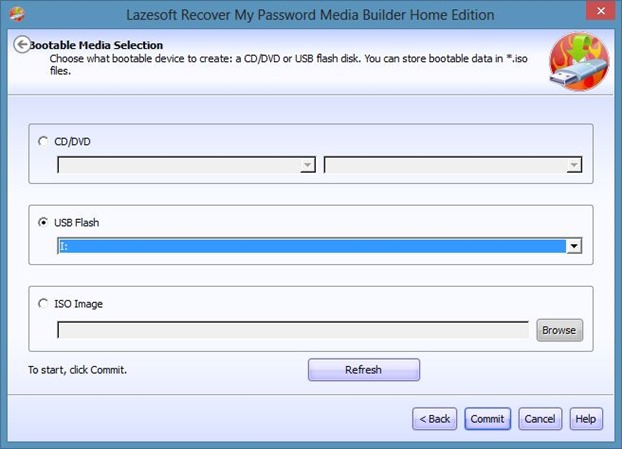
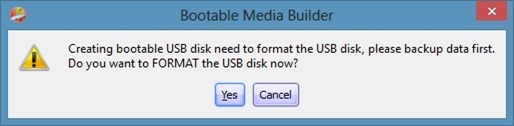
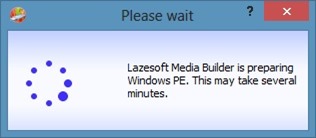
La creación del dispositivo de arranque puede llevar algún tiempo. Una vez hecho esto, verá la siguiente pantalla:
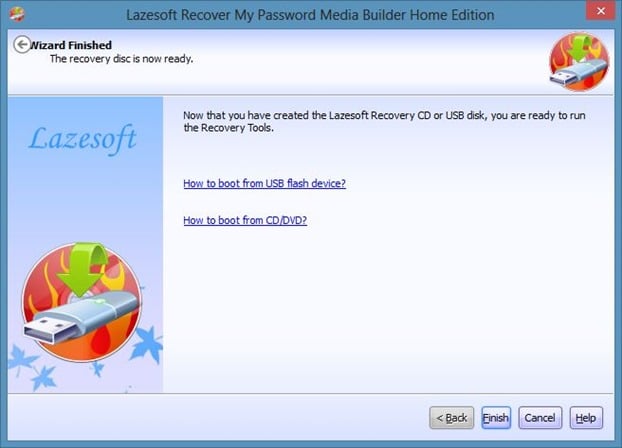
Haga clic en el botón Finalizar para salir.
Paso 5: encienda su PC a la que desea acceder restableciendo la contraseña de la cuenta olvidada, inserte el CD / DVD o conecte su unidad USB, haga los cambios necesarios en BIOS para arrancar desde CD o USB.
Paso 6: reinicia tu PC. Verá la siguiente pantalla:
Seleccione Lazesoft Live CD [EMS habilitado] y presione la tecla Enter para comenzar a cargar los archivos requeridos.
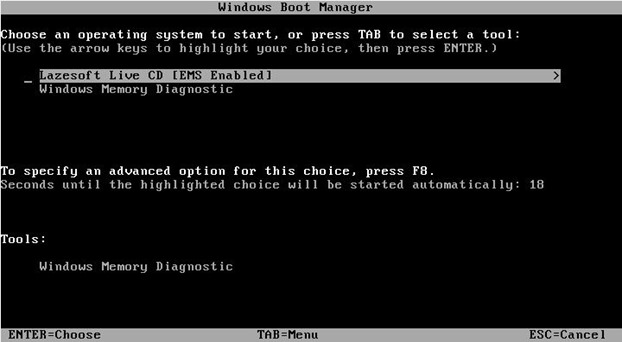
Paso 7: en la siguiente pantalla, seleccione Restablecer contraseña de Windows y luego haga clic en el botón Siguiente para ver “La Home Edition es una licencia gratuita solo para Sólo uso no comercial. ¿Solo para uso no comercial? ' mensaje. Simplemente haga clic en el botón Sí para pasar a la siguiente pantalla.
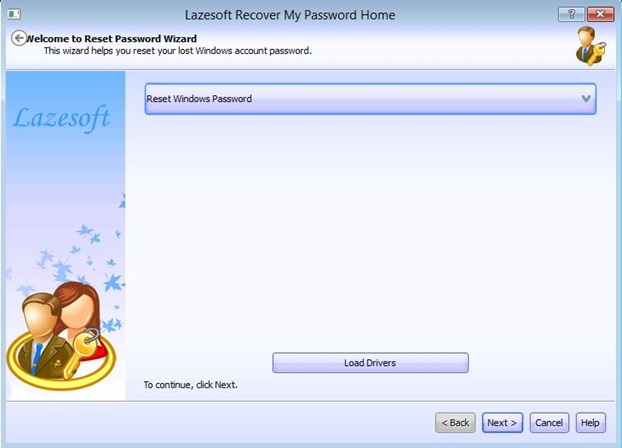
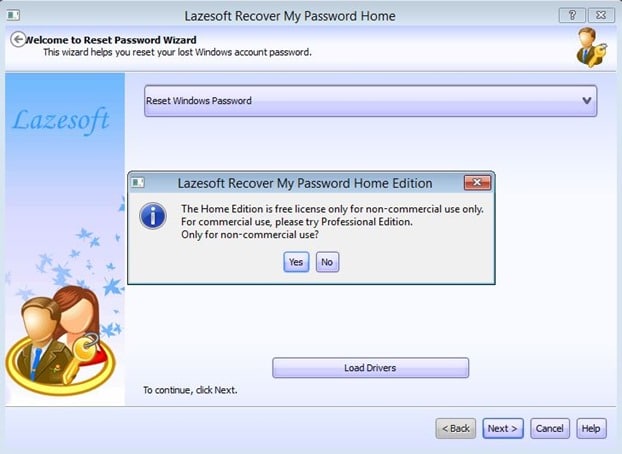
Paso 8: Aquí, seleccione la versión de Windows y el volumen en el que está instalado Windows. Si solo tiene un sistema operativo en su PC, simplemente puede ignorarlo.
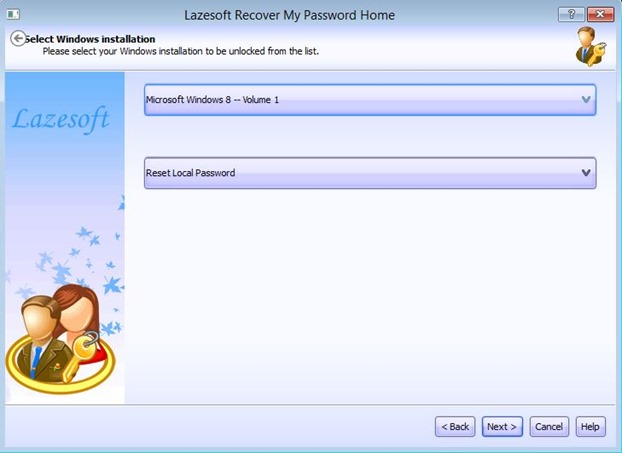
Haga clic en el botón Siguiente para continuar.
Paso 9: seleccione su cuenta de usuario y luego haga clic en el botón Siguiente.
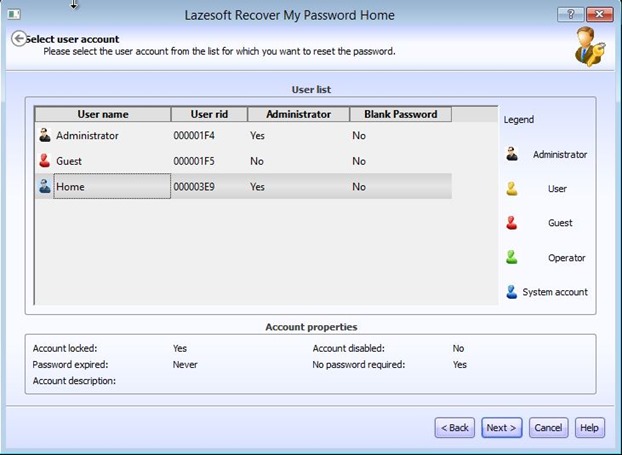
Paso 10: Finalmente, haga clic en el botón RESET / UNLOCK para restablecer la contraseña de la cuenta. Haga clic en el botón Finalizar para reiniciar su PC. Inicie en su cuenta de usuario y configure una nueva contraseña de cuenta.
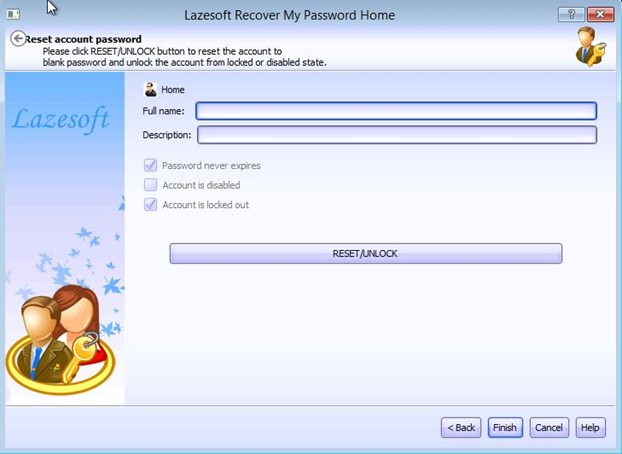
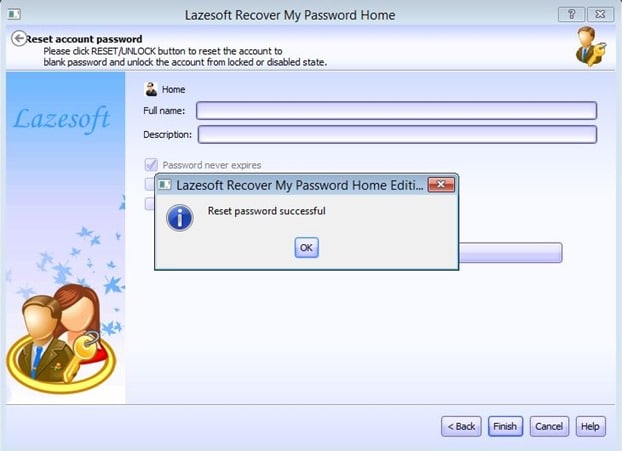
¡Buena suerte!

